Trong kỷ nguyên số hiện nay, việc duyệt web đã trở thành một phần không thể thiếu trong cuộc sống hàng ngày. Tuy nhiên, tình trạng quảng cáo quá mức, các pop-up phiền nhiễu hay những trang web gây mất tập trung có thể làm giảm đáng kể trải nghiệm trực tuyến của người dùng. Với sự gia tăng của các yếu tố gây xao nhãng này, nhiều người cảm thấy như internet đang lợi dụng sự chú ý của họ. Đó là lý do tại sao việc trang bị những tiện ích mở rộng trình duyệt chuyên biệt để chặn quảng cáo và pop-up trở nên vô cùng cần thiết. Những công cụ này không chỉ giúp loại bỏ các phiền toái mà còn góp phần khôi phục sự riêng tư và khả năng tập trung cho người dùng trong môi trường internet đầy rẫy thông tin và quảng cáo. Bài viết này sẽ giới thiệu 6 tiện ích chặn quảng cáo và pop-up hàng đầu, được thuthuat360.net đánh giá cao về hiệu quả và khả năng tùy biến, giúp bạn tối ưu hóa trải nghiệm duyệt web của mình.
1. AdBlock Plus: Chặn Quảng Cáo Đa Nền Tảng
AdBlock Plus từ lâu đã được biết đến là một trong những tiện ích chặn quảng cáo hàng đầu cho Chrome, Edge và Firefox. Cá nhân tôi thường xuyên sử dụng AdBlock Plus khi truy cập các trang tin tức, nơi mà lượng quảng cáo đôi khi quá nhiều đến mức khiến trang web trở nên khó sử dụng. Dù vậy, tôi vẫn thiết lập “danh sách trắng” (safelist) cho nhiều trang web mà tôi muốn ủng hộ thông qua quảng cáo, chủ yếu chỉ chặn những trang đi quá giới hạn.
Tiện ích này cho phép người dùng dễ dàng bật hoặc tắt quảng cáo trên từng trang web cụ thể chỉ bằng một thao tác chuyển đổi đơn giản. Phiên bản cơ bản của ứng dụng hoàn toàn miễn phí. Tôi nhận thấy rằng AdBlock Plus hiện tại không còn hiệu quả như trước đối với quảng cáo YouTube, mặc dù trước đây nó từng là lựa chọn tuyệt vời cho mục đích này. Tôi sử dụng AdBlock Plus cả trên trình duyệt và đã cài đặt ứng dụng trên điện thoại di động. Phiên bản cao cấp của AdBlock Plus cung cấp thêm các lợi ích như chặn pop-up yêu cầu chấp thuận cookie, nhưng với trải nghiệm của mình, tôi chưa bao giờ cảm thấy cần phải nâng cấp lên bản trả phí. Bạn cũng có thể sử dụng công cụ này trên các nền tảng mạng xã hội, tuy nhiên theo tôi, việc trả tiền cho Meta để không thấy quảng cáo là không đáng (cũng như các mạng xã hội khác ngoài YouTube).
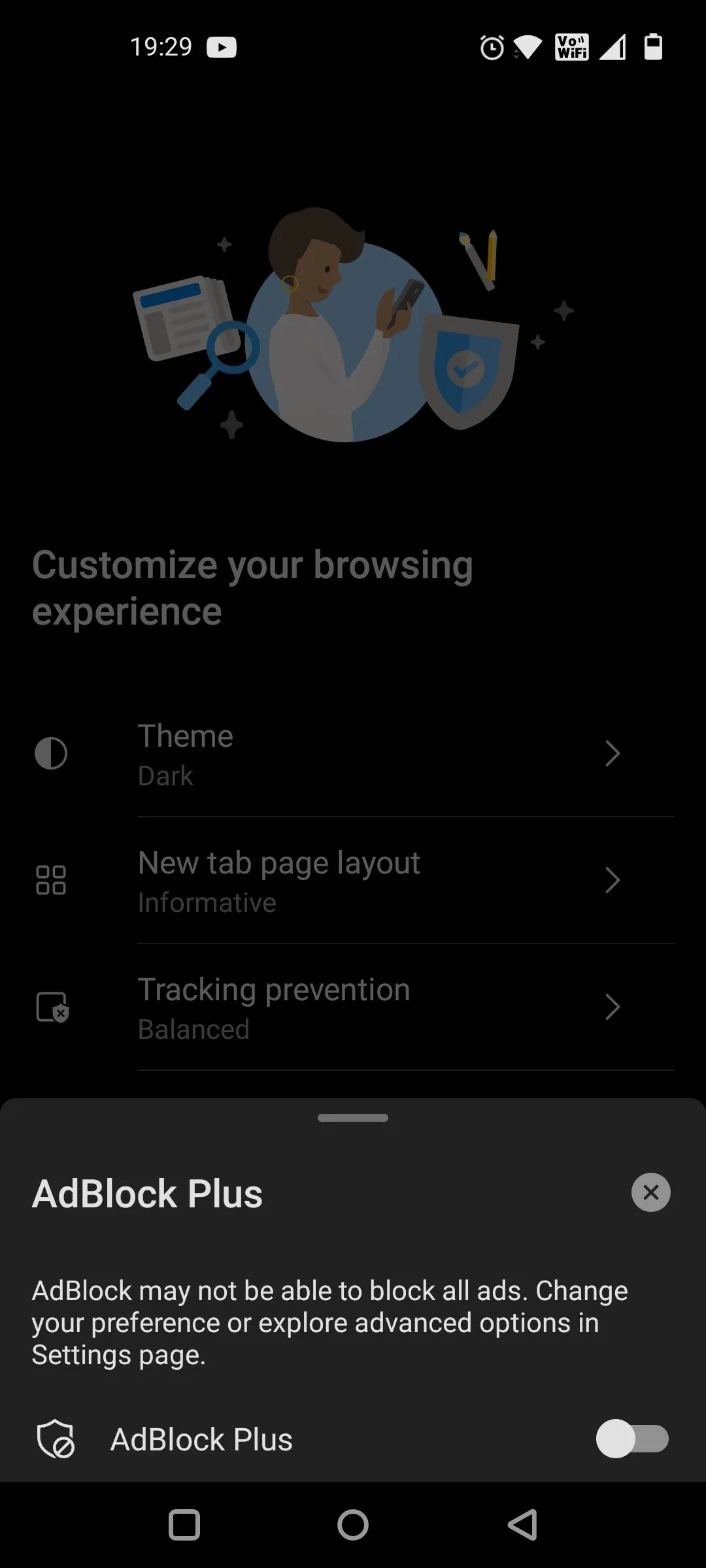 Hướng dẫn kích hoạt AdBlock Plus khi cài đặt trình duyệt Edge
Hướng dẫn kích hoạt AdBlock Plus khi cài đặt trình duyệt Edge
Tôi nhận thấy rằng một số trang web đang trở nên thông minh hơn trong việc phát hiện và yêu cầu người dùng tắt trình chặn quảng cáo trước khi cho phép truy cập. Tuy nhiên, AdBlock Plus vẫn hoạt động hiệu quả trên phần lớn các trang web.
2. Poper Blocker: Giải Pháp Chuyên Biệt Cho Pop-up
Cá nhân tôi không có vấn đề lớn với quảng cáo miễn là chúng hòa hợp với trải nghiệm người dùng. Tuy nhiên, tôi đặc biệt không thích các pop-up. Tôi gần như luôn cảm thấy chúng rất xâm phạm và tôi không thể nhớ một lần nào mình đã đăng ký nhận bản tin hay mua sản phẩm chỉ vì một pop-up.
Poper Blocker là một trong những tiện ích mở rộng trình duyệt tốt nhất để chặn pop-up. Trọng tâm chính của ứng dụng này là chặn các lớp phủ (overlays) và cửa sổ pop-up. Ngay sau khi kích hoạt Poper Blocker, tôi đã nhận thấy sự khác biệt rõ rệt trong trải nghiệm duyệt web của mình.
Bạn có thể nâng cấp lên phiên bản trả phí để có thêm tính năng chặn quảng cáo, nhưng tôi không thấy cần thiết phải làm như vậy. Poper Blocker hiện có sẵn trên Chrome, nhưng thật không may, tại thời điểm viết bài, nó không có mặt trên các trình duyệt khác.
3. Ghostery: Bảo Vệ Quyền Riêng Tư Và Chặn Quảng Cáo
Ghostery nổi tiếng chủ yếu với trình duyệt riêng tư của mình, nhưng chương trình này cũng cung cấp một tiện ích mở rộng trình duyệt được thiết kế để chặn quảng cáo. Công cụ này hoạt động trên Chrome, Firefox, Safari, Edge và Opera.
Ngoài khả năng chặn quảng cáo, Ghostery còn có thể chặn các trình theo dõi (trackers) trên mỗi trang web bạn truy cập. Ứng dụng cung cấp cho bạn số liệu thống kê chi tiết, chẳng hạn như số lượng trình theo dõi đã bị chặn và sửa đổi. Bạn có thể kiểm soát tất cả các cài đặt của mình ngay trong ứng dụng để tùy chỉnh trải nghiệm duyệt web.
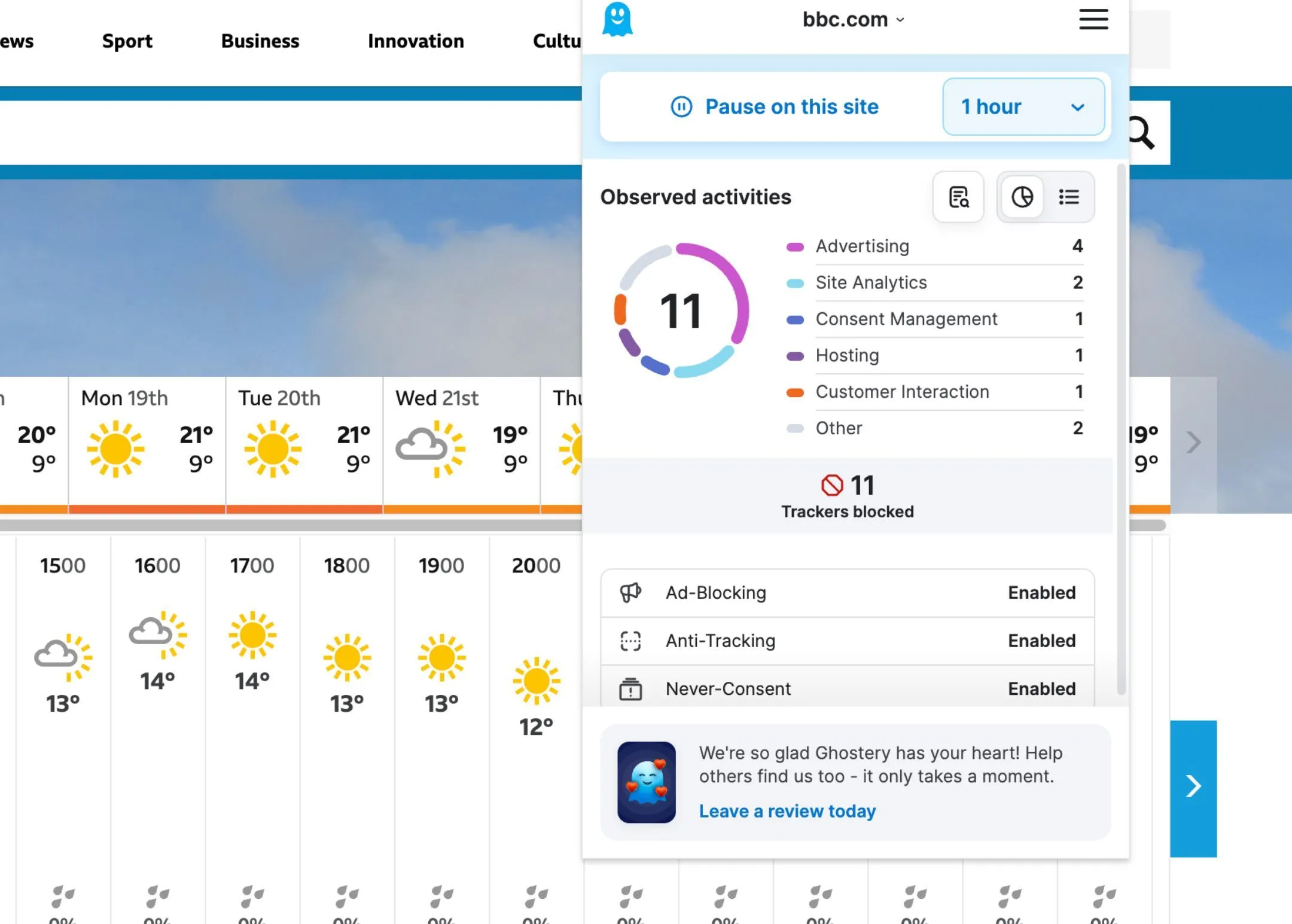 Giao diện tiện ích Ghostery Blocker trên trình duyệt Chrome
Giao diện tiện ích Ghostery Blocker trên trình duyệt Chrome
Nếu cần, Ghostery cho phép bạn tạm dừng cài đặt của nó trên một trang web trong một khoảng thời gian cụ thể. Ứng dụng này hướng tới việc bổ trợ trải nghiệm người dùng, thay vì cản trở, bằng cách giữ cho các trang web tải nhanh.
4. uBlock Origin: Tiện Ích Mã Nguồn Mở Mạnh Mẽ
uBlock Origin là một trong những trình chặn quảng cáo nổi tiếng nhất, và nó hoàn toàn miễn phí cũng như mã nguồn mở. Công cụ này hoạt động trên nhiều trình duyệt nhưng đã ngừng hoạt động trên Chrome sau khi Google ngừng hỗ trợ các ứng dụng Manifest V2. Đây là một trong nhiều tiện ích Chrome tốt nhất không còn hoạt động.
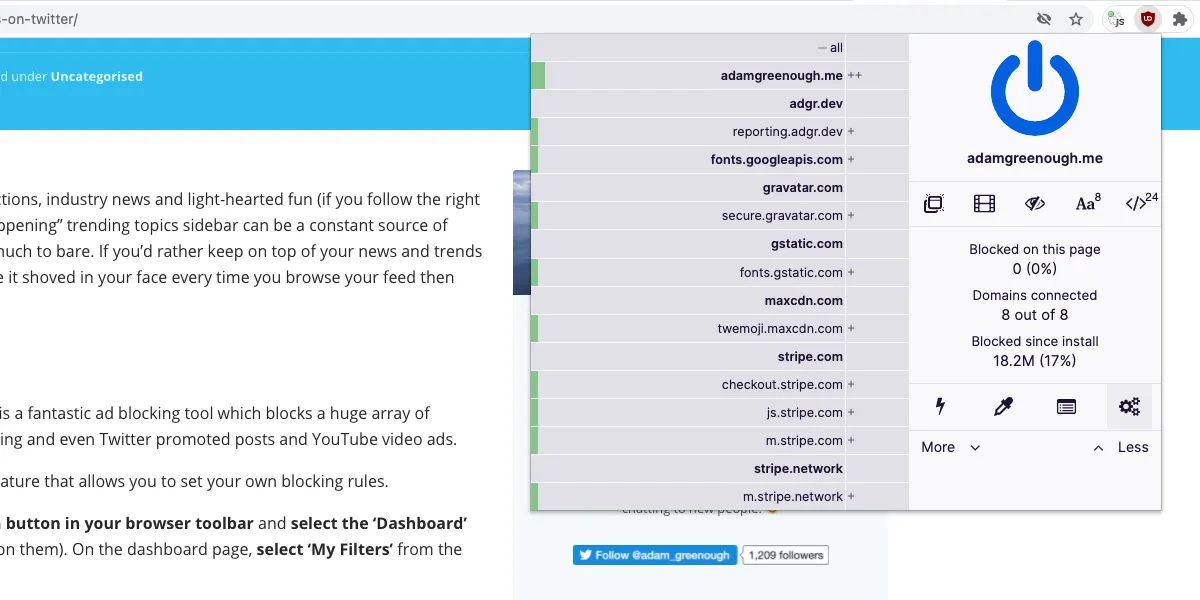 Màn hình bảng điều khiển của uBlock Origin với biểu tượng Dashboard được làm nổi bật
Màn hình bảng điều khiển của uBlock Origin với biểu tượng Dashboard được làm nổi bật
Tuy nhiên, uBlock Origin vẫn hoạt động rất tốt trên Edge và Firefox. Bạn có thể dễ dàng chặn quảng cáo trên các trang web không mong muốn và cũng có tùy chọn xem số lượng quảng cáo đã bị chặn trên từng trang. Hơn nữa, bạn có thể tìm hiểu tổng số quảng cáo đã bị chặn từ trước đến nay.
uBlock Origin không có một bộ tính năng khổng lồ, nhưng nó thực hiện đúng chức năng của mình. Nếu bạn sử dụng Google Chrome, bạn có thể thay thế bằng uBlock Origin Lite. Công cụ này có các chế độ lọc với các mức độ bảo vệ và điều chỉnh khác nhau.
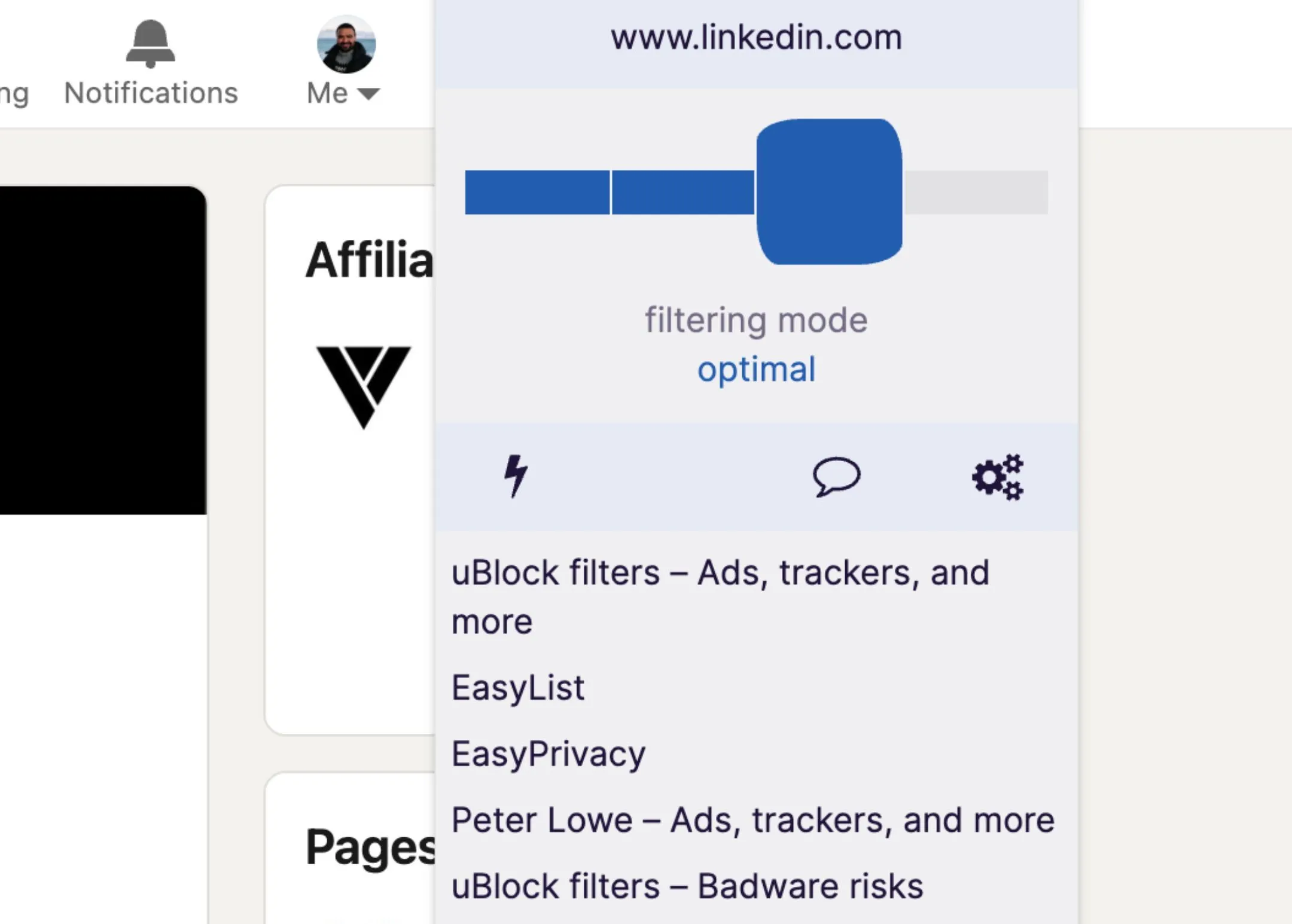 Giao diện uBlock Origin Lite trên trình duyệt Google Chrome
Giao diện uBlock Origin Lite trên trình duyệt Google Chrome
5. Cold Turkey: Chặn Trang Web Gây Mất Tập Trung
Cold Turkey có vẻ là một lựa chọn khác biệt để chặn các trang web gây phiền nhiễu, nhưng đây là một trong những tiện ích mở rộng tốt nhất mà tôi từng sử dụng. Cá nhân tôi đã tải xuống công cụ này chủ yếu để ngăn các trang web gây xao nhãng làm gián đoạn công việc của mình.
Tôi có thể dễ dàng nhập URL của bất kỳ trang web nào tôi muốn chặn vào Cold Turkey. Đôi khi, tôi chỉ chặn nó trong vài giờ khi đang làm việc. Nhưng nếu tôi muốn loại bỏ một thói quen, tôi sẽ thiết lập một bộ chặn cứng trong vài tháng.
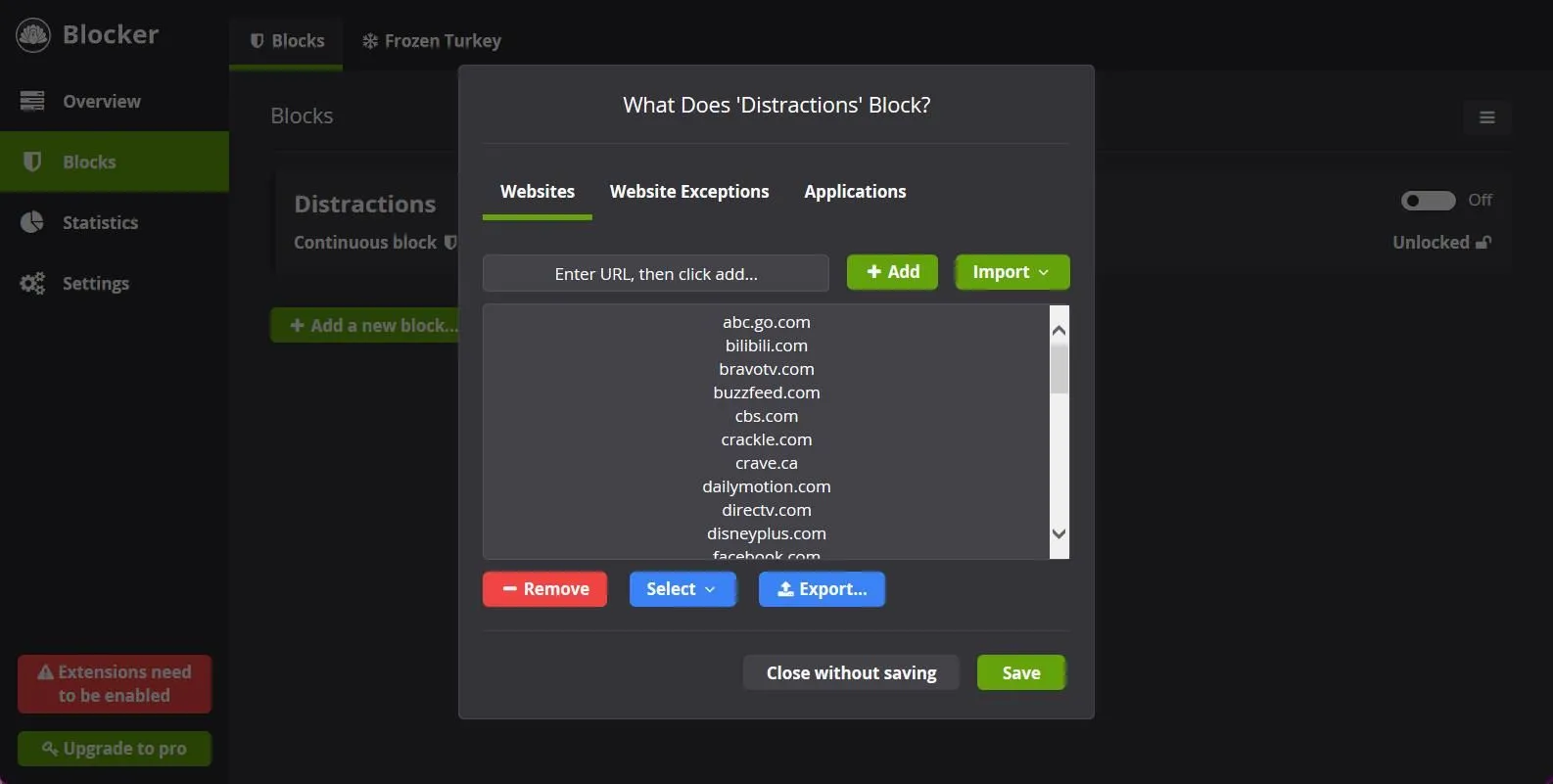 Trang bị chặn của Cold Turkey khi người dùng truy cập các trang web được đưa vào danh sách đen
Trang bị chặn của Cold Turkey khi người dùng truy cập các trang web được đưa vào danh sách đen
Ứng dụng này rất dễ sử dụng và phiên bản miễn phí hoạt động tuyệt vời. Tôi đã nâng cấp lên gói trả phí để có quyền truy cập vào nhiều tính năng hơn, như lên lịch chặn, nhưng tôi không nghĩ điều này là cần thiết với tất cả mọi người.
So với các trình chặn trang web khác, Cold Turkey khó gỡ cài đặt hơn. Hơn nữa, việc gỡ bỏ các khối đang hoạt động cũng rất khó khăn. Sự “kháng cự” này giúp tôi tập trung hơn.
6. Popup Blocker (Strict): Chặn Pop-up Với Phương Pháp Nghiêm Ngặt
Tôi đã sử dụng tiện ích mở rộng chặn pop-up này cho Chrome như một giải pháp thay thế cho một số tiện ích khác được đề cập trong danh sách này. Đúng như tên gọi, tiện ích bổ sung này áp dụng một phương pháp mạnh mẽ đối với các pop-up và những phiền toái tương tự trên các trang web. Mỗi khi Popup Blocker (Strict) chặn một thứ gì đó, bạn sẽ nhận được thông báo.
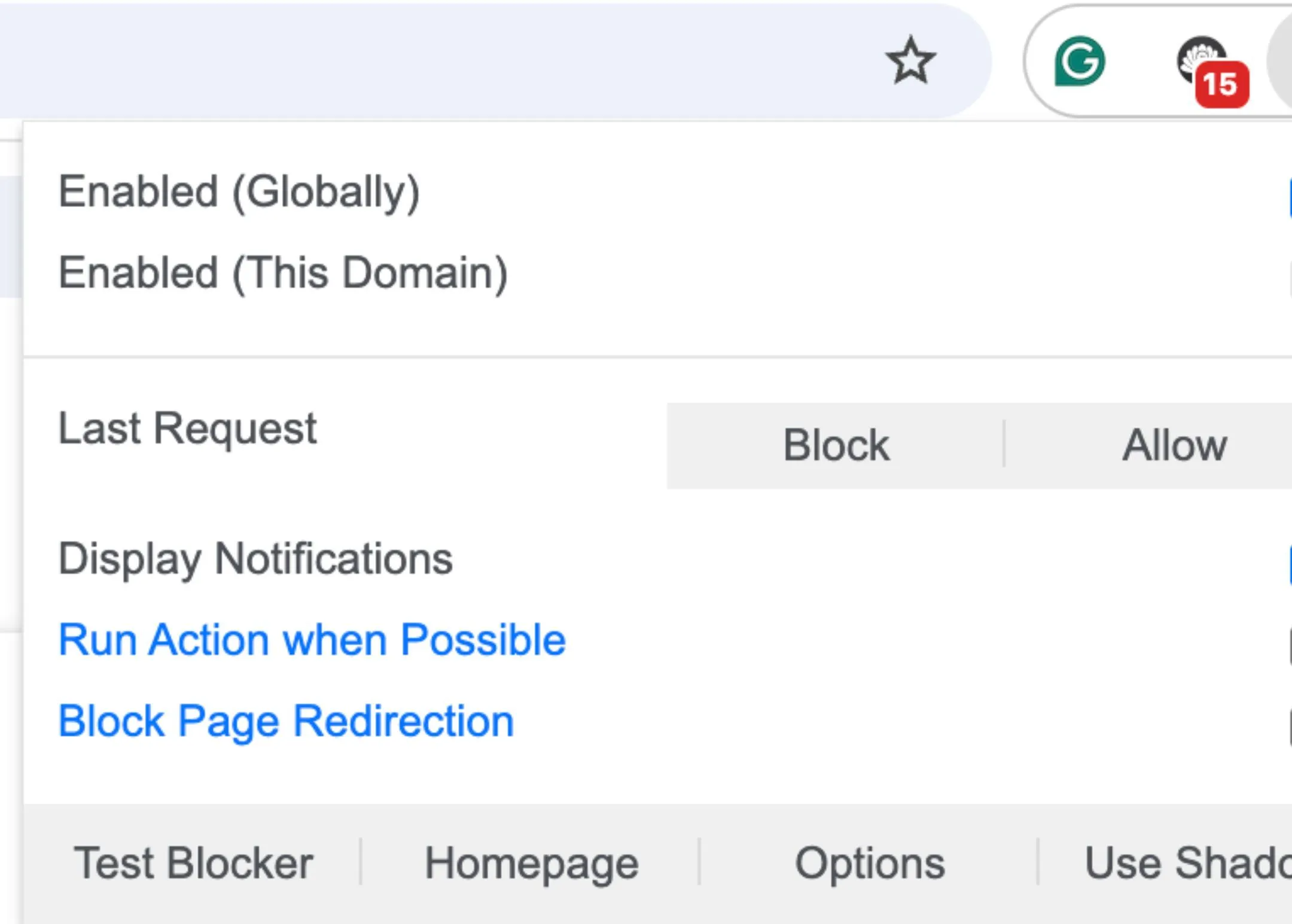 Giao diện tiện ích Popup Blocker (Strict) trên trình duyệt Chrome
Giao diện tiện ích Popup Blocker (Strict) trên trình duyệt Chrome
Công cụ này tập trung độc quyền vào việc chặn pop-up, và do đó, nó sẽ không hoạt động cho quảng cáo. Bạn có thể sử dụng tiện ích này cùng với một số trình chặn quảng cáo trong danh sách này. Popup Blocker (Strict) cũng có sẵn trên Firefox và Opera.
Dù có thể cần một chút công sức để ngăn các trang web gây phiền nhiễu làm hỏng trải nghiệm trực tuyến của bạn, nhưng có rất nhiều tiện ích mở rộng có thể hỗ trợ. Nhiều trong số đó hoàn toàn miễn phí, vì vậy bạn không cần phải lo lắng về ngân sách eo hẹp. Thậm chí, bạn có thể không cần đến các phiên bản cao cấp của chúng. Hãy lựa chọn tiện ích phù hợp nhất với nhu cầu và thói quen duyệt web của bạn để tận hưởng một không gian mạng ít phiền nhiễu, tập trung và an toàn hơn.
Tải xuống: Popup Blocker (Strict) cho Firefox | Chrome | Opera (Miễn phí)


